▷ Как установить лимит использования данных для сетей Wi-Fi в Windows 10 ◁
В Windows 10 Fall Creators Update (версия 1709) и более ранних версиях мы можем проверить использование данных, перейдя в приложение «Настройки» > «Сеть и Интернет» > «Использование данных». В обновлении Fall Creators также была добавлена возможность сброса счетчика использования данных.
В версии 1709 и более ранних версиях Windows 10 можно было установить ограничение на использование данных только для мобильных сетей. Не удалось установить лимит использования данных для сетей Ethernet и Wi-Fi, даже если они настроены как лимитные соединения.
Начиная с обновления Windows 10 за апрель 2018 г. (версия 1803), появилась возможность установить лимит данных для любого типа сети, что означает, что теперь вы можете установить лимит использования данных для сетей Ethernet, Wi-Fi и мобильных устройств. Вы можете использовать эту функцию, чтобы никогда не превышать лимит данных, установленный вашим интернет-провайдером. Как только ваш компьютер превысит лимит использования, Windows 10 предупредит вас следующим уведомлением.
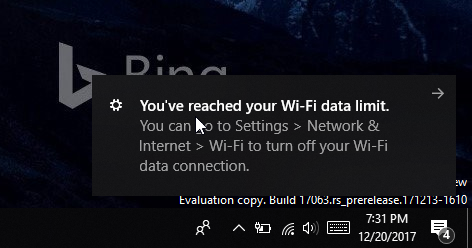
Кроме того, если вы настроите использование данных для сети, вы можете ограничить использование фоновых данных функциями Windows и хранить приложения, когда вы находитесь в пределах лимита данных 10%. Вот как настроить использование данных для сетей Wi-Fi в Windows 10.

Установите лимит использования данных для сетей Wi-Fi в Windows 10
Пасо 1: Откройте приложение «Настройки». Перейдите к Красный Интернет> Использование данных .
Пасо 2: В раскрывающемся списке Показать настройки для , убедитесь, что выбрана сеть Wi-Fi, для которой вы хотите установить лимит использования данных. По умолчанию отображается текущая сеть Wi-Fi.
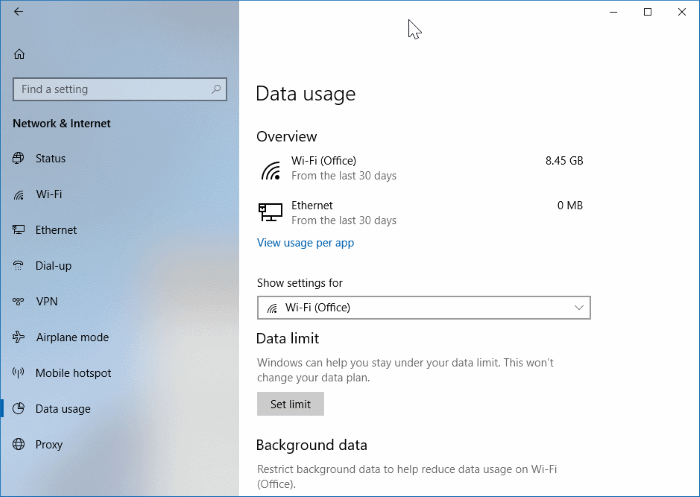
Пасо 3: В разделе Лимит данных нажмите кнопку Установить лимит (см. изображение выше). Откроется небольшое окно.
ИСПОЛЬЗОВАТЬ: Если вы не видите кнопку Установить лимит скорее всего, вы используете Windows 10 версии 1709 или более ранней.
Пасо 4: Теперь выберите тип лимита (ежемесячно, единоразово, безлимитно), дата перезапуска , установить лимит данных и выберите диск как МБ о ГБ .

Наконец, нажмите кнопку Держать .
Как вы можете видеть на изображении, я выбрал ежемесячный лимит данных для своей сети Wi-Fi и установил лимит в 100 ГБ. Хотя мой лимит составляет 120 ГБ в месяц, рекомендуется получать оповещение, когда у вас мало ГБ данных.
Кроме того, важно отметить, что использование данных, измеренное Windows 10, может не совсем соответствовать использованию данных, рассчитанному вашим интернет-провайдером.
Я настроил автоматический сброс данных в первый день каждого месяца. Вы можете установить дату сброса данных на дату начала ежемесячного платежного цикла.
Пасо 5: Теперь вы установили лимит данных для выбранной сети. С этого момента, когда вы посещаете страницу «Использование данных», вы увидите данные, использованные на данный момент после последнего сброса, а также оставшиеся данные в вашей учетной записи.

Конечно, вы всегда можете изменить лимит или удалить лимит использования данных, нажав кнопку «Изменить лимит» или «Удалить лимит» соответственно.